word文档怎么打印 简单5招教会你
在办公和学术环境中,将Word文档打印成纸质版是一个常见的需求。无论是准备会议材料、提交作业还是制作报告,掌握如何有效打印Word文档都是必不可少的技能。本文将详细介绍如何打印Word文档,并提供具体的操作步骤,帮助您顺利完成打印任务。

一、前期准备
在开始打印前,确保打印机已经正确连接至电脑,并且有足够的纸张和墨水/碳粉。此外,检查文档格式,确保页面布局和字体大小符合打印要求。
如果使用的是有线打印机,检查USB或以太网线是否牢固连接;对于无线打印机,确保打印机和电脑在同一Wi-Fi网络下。
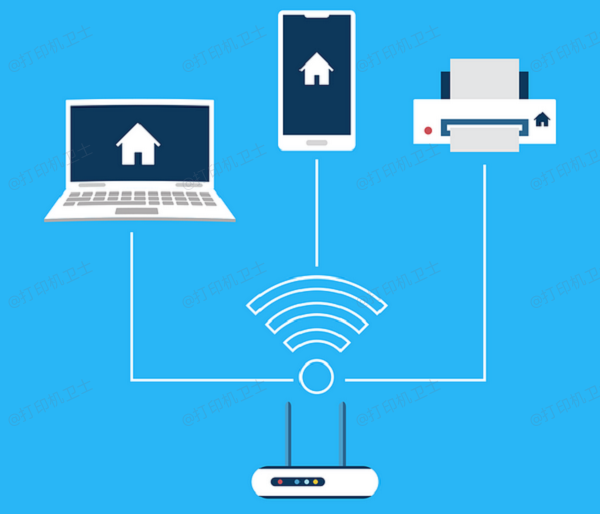
如果尚未安装,从打印机制造商网站下载并安装打印机驱动程序。
确认打印机的墨盒或碳粉充足,纸张托盘中有足够的纸张。
二、打开Word文档
打开你想要打印的Word文档,检查文档内容,确保所有细节都符合打印需求。
双击桌面上的Word图标,或者通过开始菜单搜索“Word”并打开。
点击“文件”>“打开”,浏览并选择你想要打印的文档,然后点击“打开”。

三、设置打印参数
在打印之前,可以调整打印设置,如选择打印机、设置打印范围、纸张方向和打印质量。
在Word文档中,点击“文件”>“打印”。在打印对话框中,从“打印机”下拉菜单选择你的打印机。
决定是要打印整个文档、选定的页面还是当前页。这可以通过“页面范围”选项进行设定。根据需要选择正确的纸张尺寸和方向(纵向或横向)。
在打印对话框中,还可以设置打印份数,以及选择草稿、标准或高分辨率打印质量。
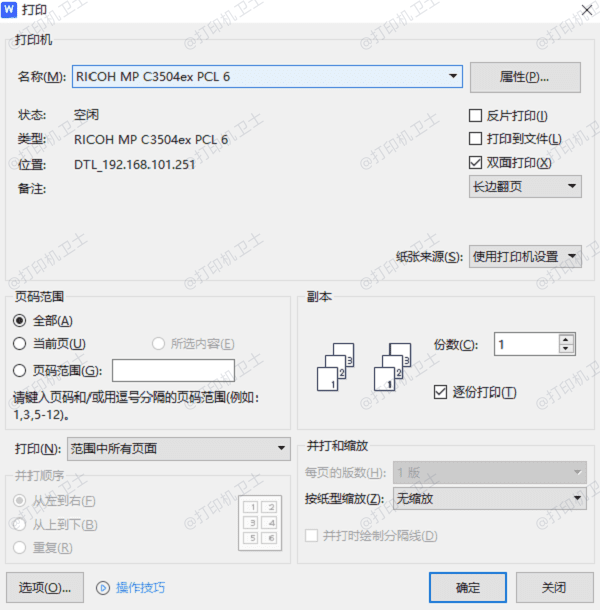
四、预览并调整
利用打印预览功能检查文档的最终布局,确保页面边界、页眉页脚和页码都正确无误。
在打印对话框中,选择“打印预览”选项,以可视化方式查看每一页的打印效果。
如果发现页面布局问题,如内容溢出或页边距不合适,返回编辑模式,调整文档的页面设置。
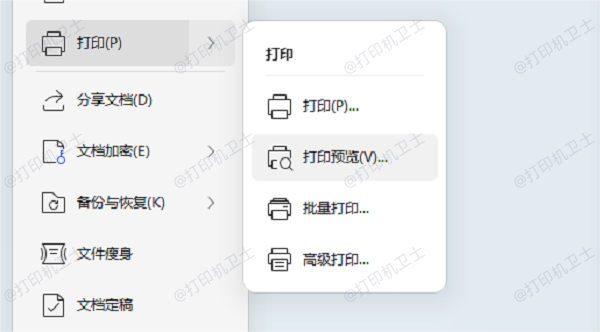
确保页眉和页脚中的信息(如页码、日期或作者名)正确无误。
五、开始打印
确认所有设置无误后,即可发送文档到打印机进行打印。
在打印预览界面或打印对话框中,点击“打印”按钮。
如果打印过程中出现错误或警告,根据打印机的显示屏提示进行相应操作。

打印完成后,检查首张纸以确保没有质量问题,如有需要可重新打印。
六、后续处理
打印结束后,整理打印好的文档,清理打印机区域,以备下次使用。
将打印好的文档按顺序叠放,如有需要装订或装入文件夹。
如果打印过程中消耗了大量墨水或碳粉,记得及时补充。
在Windows控制面板的“设备和打印机”中,检查打印队列是否为空,确保没有待打印的任务。
此外,如果遇到打印机驱动异常的情况,可以借助打印机卫士来轻松解决。

 好评率97%
好评率97%
 下载次数:4792404
下载次数:4792404
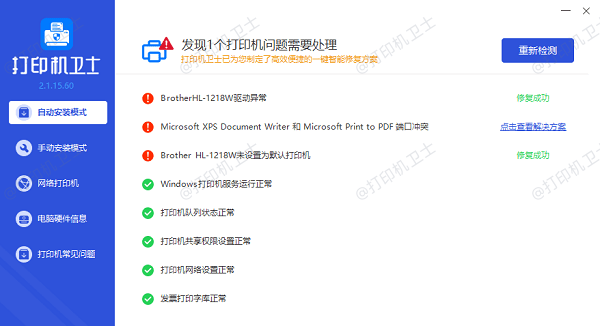
以上就是word文档的打印步骤。希望对你有所帮助。如果有遇到打印机连接、共享、报错等问题,可以下载“打印机卫士”进行立即检测,只需要一步便可修复问题,提高大家工作和打印机使用效率。